Utenti
ATTENZIONE. In questa sezione si parla di Utenti Amministrativi del sito, da nonconfondere con gli Utenti di Community (v. «Gestione Utenti Community»).
Il menù “Utenti” è raggiungibile accedendo all’AreaAmministrativa e seguendo il percorso: Utenti e Gruppi> Utenti.
Questasezione dell’Area Amministrativa permette di gestire gli Utenti Amministratividel sito: la lista completa degli Utenti viene automaticamente visualizzata nelmomento in cui si esegue l’accesso a questo menù.
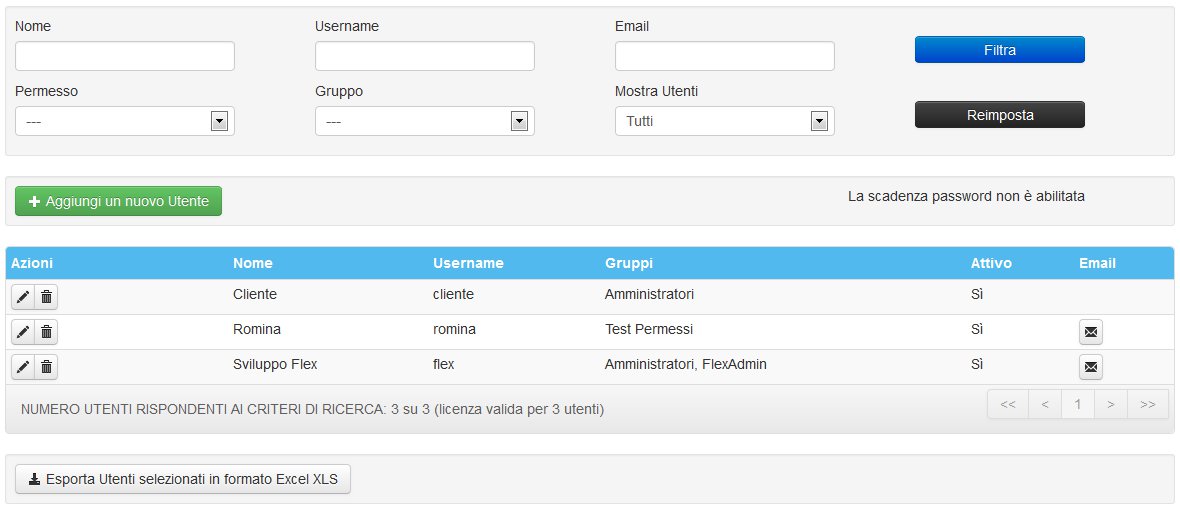
Per ciascuna delle voci presenti nell’Elenco degli Utenti sono disponibili le seguenti informazioni:
- Modifica: modifica le informazioni dell’Utente;
- Elimina: elimina l’Utente;
- Nome: nome dell’Utente;
- Username: username dell’Utente, utilizzato per il login necessario per l’accesso all’Area Amministrativa del sito;
- Gruppi: Gruppo/i (v. «Gruppi») a cui è iscritto l’Utente;
- Attivo: indica se l’Utente è abilitato per l’accesso all’Area Amministrativa del sito;
- Email: indica se l’utente ha registrato un indirizzo email da utilizzare per eventuali comunicazioni; in tal caso, viene visualizzata l’icona di una lettera sulla quale è possibile cliccare per l’invio di un messaggio di posta elettronica.
È disponibile, inoltre, una serie di filtri da utilizzare per minimizzare il numero di Utenti visualizzati nell’Elenco degli Utenti Amministrativi; le opzioni disponibili sono le seguenti:
- Nome: utilizzando questo campo è possibile selezionare gli Utenti Amministrativi che contengono, nel proprio Nome, la/e parola/e specificata/e nel campo stesso;
- Username: utilizzando questo campo è possibile selezionare gli Utenti Amministrativi che contengono, nel proprio Username, la/e parola/e specificata/e nel campo stesso;
- Email: utilizzando questo campo è possibile selezionare gli Utenti Amministrativi che contengono, nel proprio indirizzo email, la parola specificata nel campo stesso;
- Permesso: attraverso questo menù è possibile selezionare gli Utenti che godono di uno specifico Diritto Amministrativo (per la lista dei permessi resi disponibili dal presente menù, v. «Creare un nuovo Gruppo»);
- Gruppo: attraverso questo menù è possibile selezionare gli Utenti iscritti a uno specifico Gruppo Amministrativo (per la lista dei Gruppi resi disponibili dal presente menù, v. «Gestione Gruppi»);
- Mostra utenti: attraverso questo menù è possibile specificare la tipologia di Utenti da visualizzare; le opzioni disponibili sono:
- Tutti (default);
- Attivi: mostra esclusivamente gli Utenti abilitati all’accesso all’Area Amministrativa;
- Non Attivi: mostra esclusivamente gli Utenti che non siano abilitati all’accesso all’Area Amministrativa.
Esporta Utenti selezionati in formato Excel XLS: questo comando presente nella parte inferiore della maschera Utenti permette di esportare un Excel contenente in un foglio di lavoro Excel il nome, username, email, gruppi di appartenenza, e qualche ulteriore dato, di tutti gli utenti amministrativi esistenti.
In questo menù è inoltre disponibile il comando “Aggiungi un nuovo Utente” per l’inserimentoin Elenco di un nuovo oggetto di tipo “Utente Amministrativo” (v. «Creare un nuovo Utente»), nonché un indicatore del numero totale degli Utenti Amministrativi del sito e di quelli contenuti nell’Elenco Utenti visualizzato, ottenuto sulla base dei criteri di ricerca appena illustrati (“numero utenti rispondenti ai criteri di ricerca: [x] su [y]”).
Nelle pagine seguenti verranno illustrate nello specifico tutte le operazioni applicabili ai singoli Utenti Amministrativi del sito.